オーディオトラックの音量を増加する必要がよくあります。使用されている音声信号のタイプによって異なる方法が2つあります。
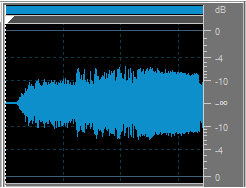
狭いダイナミックレンジ音声信号
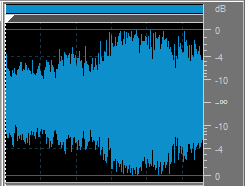
ワイドダイナミックレンジ音声信号
通例、録音された声でダイナミックレンジは狭いです。一般的に声の音量を増加するために、増幅効果を適用するのは十分です。それについてオンラインへプルの増幅セクションを参考してください。
音楽の録音のダイナミックレンジはワイドです。増幅効果を使用して、そのような録音の音量を増加してみるとき、不要なノイズとパチパチの音が聞こえるようになる場合があります。コンプレッサを使用して、そんな問題を回避することができます。音楽にコンプレッサを適用する方法は以下にあります。
ダウンロードするためにここ をクリックします。ダウンロードが完了したら、 AVSAudioEditor.exe ファイルを実行し、インストールウィザードの指示に従います。
[トップに戻る]
音を大きくする必要がある音声ファイル(それの一部)を選択するために、ホームタブにある開く...ボタンをクリックします。開けたファイルを開くウインドウでファイルの種類フィールドですべてのオーディオファイルを選択されたことを確認して、必要な音声ファイルを参照します:
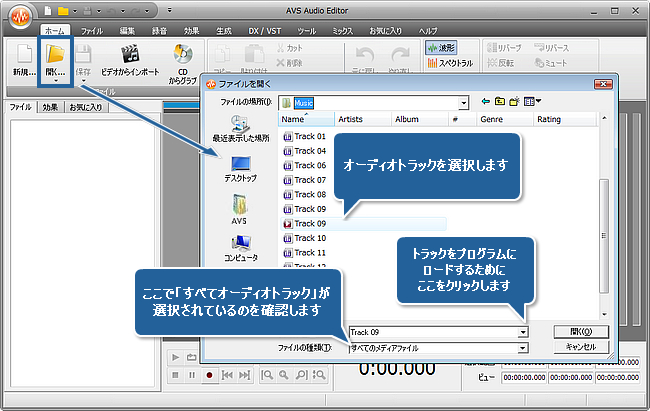
ファイルを開くウインドウにある開くボタンをクリックしたあとで、選択された音声ファイルはファイルタブに追加されます。
[トップに戻る]
オーディオトラックの一部の音量を増加する必要がある場合、波形表示でその一部をマウスでマーカーして、選択された断片がハイライトされます:

[トップに戻る]
 注
注:標準の
増幅効果と比べると、コンプレッサを使用したら、音楽の録音のためにもっとも高品質の音量増加を達成できます。
ダイナミックレンジは元々にワイドであるオーディオトラックの音量を増加する必要がある場合、コンプレッサを使用します。
コンプレッサ効果を適用するために、編集タブにスイッチして、コンプレッサボタンをクリックします。そのあとでコンプレッサの設定ウインドウが開きます:
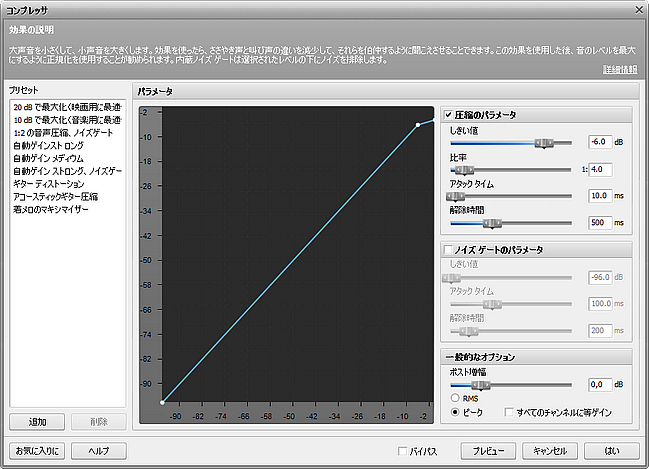
開いたウインドウにコンプレッサのパラメーターを設定します。しきい値、比率、ポスト増幅の値を設定する必要があります。
しきい値はコンプレッサがアクティブになるサウンドレベルを定義します。そうであるから、しきい値を-8 dBに設定したら、その値の上にすべての音声がコンプレッサに影響されます。
比率は出力信号に適用された圧縮量を定義します。値が大きければ大きいほど、適用された圧縮量は大きいです。
音のピークを駆除するために、それが全体的な音圧レベルを超えているところを定義して、しきい値フィールドにその値を設定します。そしてすべての音をしきい値に圧縮するために、比率を 1:100 に設定します。

オリジナルの音

-8 dBに圧縮された音
ポスト増幅は、コンプレッサが適用されたあとで、音がどのくらいの量で増幅されるか定義します。音声を圧縮したレベルと同じにそれを増幅することがお勧めします。

結果を聞くために、再生コントロールを使用します。 編集の結果に満足しなかたっら、元に戻すボタンを使用します。
[トップに戻る]
望ましい結果を達成したあとで、編集されたオーディオトラックを保存します。オーディオトラックを新しいファイルに保存するために、ホームタブにスイッチして、下にある黒い矢をクリックして、名前を付けて保存するオプションを選択します。そのあとで、オーディオファイルの保存ウインドウが開きます:

音声ファイルのパラメーターを設定します。そして、ファイルに保存フィールドに結果の音声ファイルの位置を選択して、はいをクリックします。プログラムがファイルを保存している間にしばらくお待ちください。
それは以上です。 今はオーディオトラックの品質を楽しむことができます。
[トップに戻る]
AVS4YOU® プログラムを使用して、保護されたマテリアルをコピーすることはできません。著作権を所有するマテリアルや著作権の所有者からコピーの許可を受けたマテリ アルをコピーする際にこのソフトウェアを使用できる場合があります。